Disques durs (ou Disques durs) nous en avons déjà parlé ici dans DesdeLinux, nous vous avons montré des guides ou tutoriels sur dd (application terminale très utile ou désastreuse, cela dépend de la façon dont vous l'utilisez hehe) et de plus, cette fois je parlerai de la façon dont nous pouvons récupérer ou réparer ces disques durs que nous avons avec des problèmes à la maison, que nous avons "jetés" dans un tiroir ou que nous oublions déjà dans une boîte 😉
Si un disque dur a des secteurs défectueux, nous pouvons les réparer avec l'outil mauvais blocsLa première chose à faire est de savoir quel disque dur nous voulons réparer (/ dev / sdb… / dev / sdc… etc), pour cela nous mettons ce qui suit dans un terminal:
sudo fdisk -l
Cela nous montrera / dev / sda, sa taille en Go et ses partitions, égale à / dev / sdb s'il existe, et donc sdc et autres en fonction de la quantité de périphériques de stockage que vous avez sur votre ordinateur.
Supposons que le disque dur en question soit un disque externe et qu'il soit / dev / sdb, alors la commande pour commencer à détecter et réparer les secteurs défectueux serait:
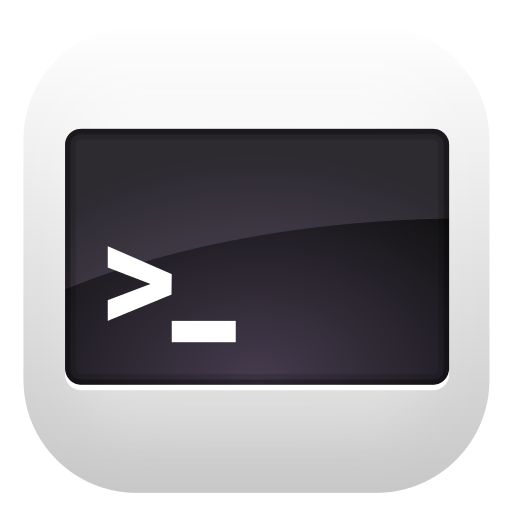
badblocks -s -v -n -f /dev/sdb
- -s: indique que le processus sera affiché avec un pourcentage
- -v: mode verbeux, ce qui signifie qu'il nous montrera le nombre d'erreurs
- -n: indique que nous allons essayer d'utiliser un mode non destructif, c'est-à-dire que nous allons essayer de récupérer ces secteurs mais aussi les informations qui s'y trouvaient
- -f: force la lecture et l'écriture sur les périphériques montés. Normalement, si le disque dur était monté, les badblocks ne vérifieraient pas les secteurs qui sont utilisés, mais, comme je vous l'ai déjà prévenu et indiqué que vous ne pouvez PAS monter le disque dur, nous utiliserons le paramètre -f pour forcer la récupération de tous les possibles secteurs
Cela prendra du temps, et je le répète, tout à fait. Cela peut facilement durer des heures ou des jours en fonction de la taille du disque dur, de son endommagement, de la vitesse de votre ordinateur, etc. Je vous recommande donc de laisser l'ordinateur tranquille, sans le déplacer le temps nécessaire, cela et beaucoup de patience 😉
Existe-t-il un outil spécifique pour ext2, ext3 ou ext4?
Pour dire la vérité, il peut être utilisé e2fsck, ils doivent toujours savoir quelle partition est celle qu'ils veulent revoir, supposons que ce soit / dev / sdb1, alors ce serait:
e2fsck -p -v -y /dev/sdb1
- -p: indique une tentative automatique de réparation des dommages constatés
- -v: mode verbeux, c'est-à-dire pour nous montrer les erreurs à l'écran
- -y: il répondra Oui à toutes les questions telles que voulez-vous récupérer le secteur X?, pour rendre le processus vraiment automatique
La fin!
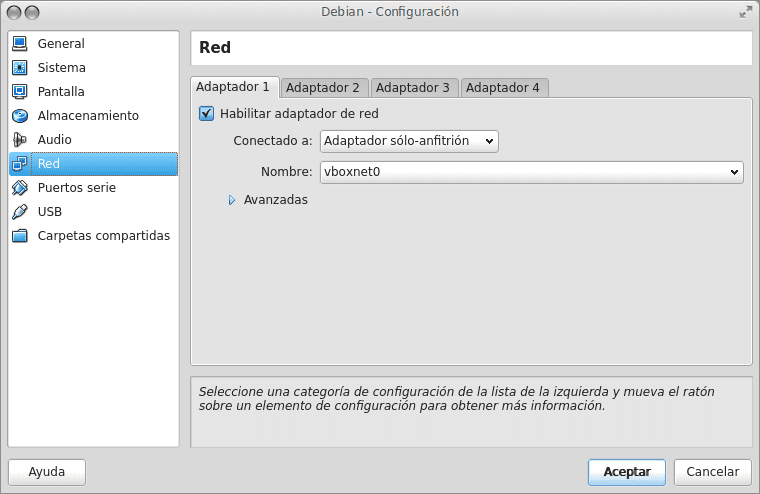
Bon, rien de plus à ajouter, avant d'utiliser HirensBootCD, mais je pense que cette option m'empêchera de démarrer à partir d'un autre OS. J'ai également acheté un disque dur externe de 1 To sur ce site J'utilise pour enregistrer des fichiers importants, ou je le fais dans le cloud.
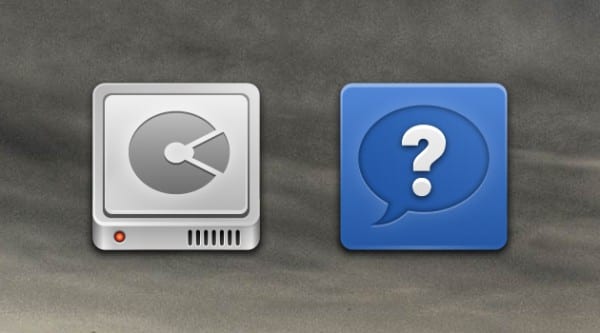
Il y avait quelque chose d'un mode de récupération «destructif».
Ceci est utile lorsque nous voulons que le système d'exploitation marque ces secteurs endommagés comme défectueux afin qu'ils ne soient pas utilisés tant que cela ne nous dérange pas de perdre les informations enregistrées. Il se peut que nous ayons une partition Swap endommagée, un disque dont nous avons une copie de sauvegarde ou des choses du genre.
Il est censé être plus efficace pour localiser les zones défectueuses que le mode NON destructif, d'où son utilité, mais j'ai bien peur que cela fasse si longtemps que je n'ai pas eu à l'utiliser que je ne me souviens plus comment cela a été fait.
Si je veux faire ce mode de récupération "destructif", est-ce fait avec une commande utilisant des badblocks ou avec un CD comme HirensBootCD?
ATTENTION: sachez que le mode destructif efface toutes les données du lecteur de disque. C'est pourquoi on l'appelle comme ça, la seule chose est qu'il détecte mieux les secteurs défectueux et ils sont marqués pour qu'ils ne soient plus utilisés.
Je ne me souviens pas très bien comment il était un ami mais je pense que c'est badblocks -wsv / dev / sda1 (ou quelle que soit la partition) Je répète que vous pouvez le regrouper.
Aucun CD n'est nécessaire à moins que vous ne vouliez l'exécuter sur la partition racine et que cela ne vous dérange pas de le réinstaller à nouveau.
S'il y a beaucoup de secteurs défectueux sur votre disque, il est préférable d'en acheter un autre car d'autres apparaîtront sûrement dans peu de temps.
Les informations sont détruites car la commande écrit des informations dans chaque secteur du disque et "lit" ensuite si ces données ont été enregistrées correctement.
Lorsque tout le disque dur écrit, toutes les informations sont perdues, alors que dans le cas contraire, seuls les tests de lecture sont effectués.
Une question, pouvez-vous faire le test du disque dur sur le bureau graphique monté? . Cela faisait des jours que les TABS de cette page ne fonctionnaient pas en cliquant sur des forums ou d'autres onglets, très étrange ... très étrange, serait-ce que je suis seulement censuré pour quelque chose qu'ils n'aimaient pas? Je n'ai jamais rien dit de mal.
Non, ce n'est pas recommandé. La meilleure chose à faire est (s'il s'agit du seul disque dur de votre PC) de démarrer via un LiveCD, puis de faire le test.
A propos des cils, non, personne n'a interdit ton ami, comment penses-tu? 😀… c'était mon erreur dans le chemin de certains fichiers, c'est pourquoi personne (pas moi) n'a travaillé pour moi, c'est déjà corrigé, Ctrl + F5 pour rafraîchir le cache et c'est tout.
Ne vous inquiétez pas des cils. Ils ne fonctionnent pas non plus pour moi.
Ce doit être une faute du Web.
En effet, c'était un oubli de ma part hehe, je l'ai déjà corrigé 😉
Bonne information, appréciée.
Salutations ami KZKG ^ Gaara, vous allez bien.
Homme de canard, combien de temps 😀
J'espère que tout va bien et que tout va de mieux en mieux 😉
Merci, voyons ce qui se passe
Merci beaucoup, je le partage 😉
Merci beaucoup. Je n'ai plus qu'un doute. Comment démontez-vous le disque dur?
Avec la commande umount.
Nous expliquons ici comment monter et démonter le disque dur: https://blog.desdelinux.net/como-montar-hdds-o-particiones-mediante-terminal/
Une question!!
Serait-ce utilisé pour une clé USB ou est-ce uniquement pour les disques ???
En plus de la question, quels formats les badblocks prennent-ils en charge?
En théorie, cela fonctionne de la même manière pour les périphériques tels que la clé USB, mais le matériel étant différent ... eh bien, je ne suis pas sûr que cela réparera réellement le périphérique ou non.
Concernant les formats, FAT, NTFS et EXT sont ceux que je connais.
badblocks est utilisé à la fois pour les clés USB et les disques durs, mais il ne réparera pas une mémoire flash qui est dégradée, car il s'agit d'un dommage physique qui ne peut pas être réparé.
Quoi qu'il en soit, si le disque génère une erreur Smart, cela ne vous sauve pas, n'est-ce pas?
Je vais essayer de l'expliquer simplement et brièvement 🙂
Lorsque vous achetez un disque dur de (par exemple) 500 Go, nous voyons que nous pouvons effectivement utiliser (par exemple) 468 Go, et nous pensons que les autres Go qui nous manquent ont été volés.
La vérité est que ce n'est pas le cas, SMART est un «quelque chose» (système, etc.) qui sauve une partie du disque dur et nous laisse la plus grande partie, alors, lorsqu'un secteur de la grande section subit des dommages, SMART change ce défectueux pour un nouveau, propre dans l'autre partie du disque dur, celui qui est "caché" ou "manquant".
Lorsque nous avons des problèmes avec SMART, la grande majorité du temps cela signifie que SMART n'a plus de secteurs propres ou non corrompus dans son espace qui lui est réservé, c'est-à-dire qu'il ne peut pas en changer un avec des problèmes pour un sans eux comme avant .
Cette commande résout-elle la vie pour nous?
Peut-être que si vous corrigez suffisamment de secteurs, SMART ne les détectera pas comme mauvais et (peut-être) n'essaiera pas de les remplacer (et affichera une erreur en cas d'échec).
Désolé si je l'ai rendu trop compliqué, ce n'est pas un sujet super simple à expliquer 🙂
Dans le cas du système de fichiers NTFS, le système SMART était auparavant utilisé sans discernement dans Windows XP, provoquant la fragmentation de divers fichiers jusqu'aux composants du noyau eux-mêmes.
À partir de Windows Vista, puisque la demande sur le système de fichiers NTFS a déjà été réduite, et depuis Windows 8.1, le système de fichiers ReFS (pas ReiserFS) doit être compté pour les utilisateurs finaux.
Badblocks, TestDisks et Smartmontools, combien de fois ces trois outils m'ont-ils sauvé la vie, en particulier Badblocks et TestDisk, bon tuto @KZKZ
Tu fais ce que tu peux ... qui, après 3 ans d'écriture, on manque progressivement de matériel nouveau ou intéressant à partager hahaha
Si j'avais connu ces outils, cela m'aurait évité d'avoir à utiliser un défragmenteur de disque pour ma partition Windows Vista.
Depuis que vous commentez, pour voir si cela sert d'idée pour un nouveau post:
Je n'ai jamais su comment me connecter à un bureau distant d'une manière qui n'interfère pas avec le travail que l'autre utilisateur effectue sur cet autre ordinateur.
Perruche,
Vous devez utiliser XDCMP, dans GDM vous l'activez dans le fichier de configuration /etc/daemon.conf comme vous pouvez le voir dans http://geroyblog.blogspot.com.ar/2013/06/using-gdm-and-xdmcp-with-remote-client.html?m=1
Du côté obscur, vous utilisez le bureau à distance, RDP.
Salutations!
Si vous parlez de vous connecter à un autre Linux, un commentaire vous en parle.
Si vous voulez vous connecter à un Windows et que cela ne dérange pas l'utilisateur, j'ai peur que si ce n'est pas à un Windows Server vous ne pourrez pas le faire, les éditions non serveur de Windows ne le permettent pas.
Ces programmes m'ont une fois sauvé la vie pour récupérer les données de mon ancien disque dur, bien que généralement ils échouent mécaniquement et que je dois les mettre dans le congélateur.
Excusez mon ignorance, mais que voulez-vous dire par "Le disque dur ne peut PAS être monté" et s'il a été monté, comment puis-je le supprimer.
Merci d'avance pour la réponse que vous pouvez me donner.
Vérifiez si dans / media / ou dans / run / media / il y a un dossier avec le nom du disque dur et si en le saisissant, vous entrez dans le disque dur.
Si vous pouvez le faire, c'est monté.
Pour le démonter, cela dépend du bureau que vous avez (Gnome, KDE, etc.). Généralement, à partir de l'explorateur de fichiers lui-même, vous avez une icône dans la barre latérale qui vous permet de le démonter ou de l'éjecter.
Ces tutoriels sont ceux qui sont vraiment appréciés, très importants ... directement aux favoris: B
À votre santé(:
Merci, tu fais ce que tu peux. Ça fait 3 ans que je publie, c'est difficile de trouver de nouvelles choses intéressantes à raconter 🙂
Excellent article ... mais comment il se comporte lorsque les pannes sont SMART.
Ici, j'en ai parlé un peu: https://blog.desdelinux.net/reparar-sectores-recuperar-hdd-linux/#comment-122177
Merci pour le tuteur. Cela me sera très utile, car dans mon travail, j'ai une pile de disques durs à moitié joués dont je peux tirer des performances. Une question, les secteurs qu'il ne peut pas récupérer, que fait-il d'eux, les sépare-t-il ou les intègre-t-il?
Bon article, j'ai toujours aimé tout ce qui se rapproche du dur. Je voudrais savoir quelle différence il a avec les programmes spécifiques des fabricants du disque dur. Une fois que vous partez d'eux, ils vous offrent une gamme de possibilités de récupération, même un format de bas niveau si nécessaire.
Et étant spécifique à la marque du disque dur, ils le recertifient après avoir récupéré tout ce qui était possible.
Excellent article. Au cours de ces dernières semaines qui se sont écoulées, j'ai dû me battre avec deux disques de 1 To, chacun avec un format avancé et bien les deux avec leurs secteurs défectueux respectifs.
J'ai essayé un peu les badblocks, mais je me suis rendu compte que cela prenait trop de temps et que je n'avais pas beaucoup de temps pour le faire complètement, car dans mon pays, nous souffrons de coupures de courant.
Eh bien, ce que j'ai fait, c'est utiliser le dieu tout-puissant des bits, M. "dd".
Avec cette commande, la magie était possible.
jj si = / dev / zéro | pv | jj de = / dev / sdX bs = 100M
Le pv, est de me montrer où le remplissage zéro allait sur le disque.
Grâce à cela, j'ai pu déterminer combien de gigaoctets le disque échouait, et en utilisant la commande fdisk, j'ai refait les tables de partition.
Dans l'un des disques, il y avait une perte maximale de 9 concerts, ce qui est négligeable pour un disque de 1 To.
Dans l'image suivante, vous pouvez voir la structure finale du disque, et fonctionne parfaitement, jusqu'à présent.
http://i.imgur.com/9uvFhsb.png
Salutations.
Ami, pourriez-vous m'aider avec un peu plus d'informations, car j'ai le même problème avec un disque de 1 To
comme combien de mémoire faudrait-il avoir pour utiliser l'option destructive?
Cordialement,
Merci beaucoup pour votre contribution, j'espère que vous pourrez me guérir de ce problème, une question qui se pose si j'arrête le processus?
merci
faustod
L'article est très intéressant et surtout pour souligner ce qu'il ne faut pas faire
"Le disque dur ne doit en aucun cas être monté pour pouvoir travailler dessus"
Excellente information! Je voudrais vous demander quel type de formatage est le meilleur si vous souhaitez stocker des fichiers volumineux sur un disque dur. Je comprends que c'est ext4 mais je ne suis pas vraiment sûr.
merci
Salut.
Ext4 si vous ne l'utiliserez que sous Linux.
NTFS si vous l'utilisez également sous Windows.
Certainement XFS, je l'utilise maintenant et pour les petits et grands fichiers, c'est une puce.
Salut, j'ai un doute.
Actuellement, sur mon ordinateur, j'ai 3 partitions sur le disque dur, une avec Windows, une autre avec Ubuntu 14.10 et une autre pour stocker les informations dont j'ai besoin sur les deux systèmes.
Le problème est que pendant quelques jours au démarrage d'Ubuntu, je reçois un message indiquant que mon disque est endommagé et j'ai le choix entre plusieurs options, notamment la réparation du disque dur.
Ma question est la suivante: si je lui donne une réparation, vais-je perdre mes données Ubuntu? ou pire encore qu'en est-il de mes 2 autres partitions?
Bonjour .. Merci pour cette information précieuse!
Mais j'ai une question. Que se passe-t-il si linux ne reconnaît pas mon disque dur?, C'est-à-dire; J'ai un disque dur de 320 Go, et j'ai inséré plusieurs CD Linux Live, ceci pour utiliser gparted ou via la ligne de commande formater le disque et lui donner une certaine utilité, cependant, aucun CD live n'a reconnu le disque dur, même avec la commande you mis ci-dessus ((sudo fdisk -l) la seule chose qu'il fait actuellement est de reconnaître une clé USB de 16 Go où j'ai installé un Debian avec ses partitions respectives, mais rien du disque dur de 320 Go ... que puis-je faire? , Je souhaite que vous puissiez m'aider, sinon je vais l'envoyer directement à la poubelle.
Je vous remercie!
Il semble que votre disque dur soit gravement endommagé. Avez-vous vérifié si votre disque est reconnu par le BIOS de votre PC?
J'ai essayé de récupérer le disque avec les commandes qui me le disent mais je n'ai pas pu récupérer les données. Si cela ne fonctionne pas, que puis-je faire d'autre? Merci beaucoup
Ce n'est pas pour la récupération de données, mais plutôt pour récupérer un disque dur et reconnaître ses secteurs défectueux. Pour récupérer des données, je recommande TestDisk et PhotoRec.
https://blog.desdelinux.net/recuperar-archivos-borrados-facilmente-con-photorec-desde-la-consola/
https://blog.desdelinux.net/como-recuperar-archivos-eliminados-de-una-tarjeta-sd/
J'ai le disque dur monté sur mes genoux. Dans une clé USB, je monte Ubuntu, où est-ce que j'essaye de faire tout le processus, les étapes et les commandes sont les mêmes dans ma situation?
Les étapes sont les mêmes mais vous devez garder à l'esprit que les routes sont différentes, puisque votre disque dur peut être reconnu avec un autre développeur, vous devrez l'ajuster en temps voulu.
Bonjour, j'ai suivi ce tutoriel pour réparer mon disque dur externe, ce qui prend presque un mois et je ne sais pas quand il s'arrêtera ou s'il fonctionnera, actuellement il passe par 193 millions, le disque dur fait 1.5 to et mon pc ne l'est pas très puissant
http://imageshack.com/i/iddz316vj
http://imageshack.com/i/eyrse3avj
merci 😉
Très bon et intéressant tout
Il peut y avoir des problèmes sur lesquels je ne suis pas d'accord avec vous, mais sachez que vous m'aidez toujours quand j'ai besoin de vous !!!!! Merci pour cette info TRES UTILE !!!, Et encore MERCI !!
Bonjour, bonne contribution de votre part. J'ai un petit mais gros problème: j'ai utilisé la variante (-s -v -n -f -w) à 27 heures quand je testais le pattern (A055) le pc éteint.
maintenant j'ai perdu toutes les partitions que je suis avec le testdick mais demomneto pas de chance.
Il y avait une partition qui fonctionnait mais lorsque le PC s'est éteint, j'ai coupé les badblocks et je me suis retrouvé sans elle. avez-vous une idée comment résoudre ce problème?
C'est un petit disque de 80 Go, auparavant j'avais des problèmes avec le smart, jusqu'à ce que les fichiers de démarrage du système soient supprimés et que je reçoive les badblocks. Eh bien, si quelqu'un sait, je suis avec ce problème depuis 3 jours.
Salutations, j'ai essayé de récupérer des fichiers à partir d'un disque dur de 640 Go, c'était le lecteur c: d'un tour, cela fonctionnait avec win7, le disque était endommagé (je ne sais pas comment, ce n'est pas le mien), lors de la connexion comme externe, sous windows Parfois il le détecte et parfois non, mais cela ne me permet pas d'y accéder, je le connecte à un pc sous Linux, il le détecte parfois et parfois non, l'intention est d'essayer d'en récupérer plusieurs dossiers de données (principalement photo et vidéo d'un photographe), j'ai déjà récupéré 56 Go de 280 Go qui sont les plus pertinents, mais je ne peux plus accéder aux dossiers que je souhaite récupérer, si j'insère le disque, j'ouvre le dossier en dossier et quand j'arrive à un principal il me dit:
Impossible d'afficher tout le contenu de «Photos xx»: Erreur lors de l'obtention des informations sur le fichier «/ media / pc / E83E5A7F3E5A472A / Documents and Settings / F / Documents / Photos xx / xx»: Erreur d'entrée / sortie
J'ai essayé d'utiliser des badblocks mais cela me dit:
utilisateur @ équipe: ~ $ badblocks -s -v -n -f / dev / sdc
badblocks: autorisation refusée lors de la tentative de détermination de la taille de l'appareil
Que puis-je faire pour récupérer ces données?
Merci d'avance pour votre attention.
Vous avez essayé avec SUDO SU puis utilisez la commande?
Bro une question, j'ai Kali sur un usb prêt à essayer de réparer le disque dur d'un mini tour. Le problème est que le disque dur ne me détecte pas; existe-t-il un moyen de le réparer ou de le localiser?
Salutations frère. Très bonne information J'ai eu un certain temps à chercher comment réparer un disque dur de 20 Go avec des images et tout très bien, juste au moment où je l'ai donné pour commencer la réparation, j'ai eu "l'autorisation refusée alors que la taille de l'appareil était déterminée" Toutes les suggestions pour votre aide rapide Merci….
sudo su
J'ai un problème, mon W7 ne démarre pour aucune raison, j'ai essayé tous les modes sans échec mais le problème persiste, démarrez le PC desde Linux Ubuntu 14.2 dans la configuration USB j'ai dû changer le démarrage du PC, en entrant dans le disque dur depuis Linux le disque dur me donne cette erreur :
Erreur lors du montage de / dev / sda3 sur / media / ubuntu / eMachines: Ligne de commande `mount -t" ntfs "-o" uhelper = udisks2, nodev, nosuid, uid = 999, gid = 999, dmask = 0077, fmask = 0177 »« / Dev / sda3 »« / media / ubuntu / eMachines »'sorti avec un statut de sortie différent de zéro 13: ntfs_attr_pread_i: ntfs_pread a échoué: erreur d'entrée / sortie
Impossible de lire NTFS $ Bitmap: Erreur d'entrée / sortie
NTFS est soit incohérent, soit il y a un défaut matériel, soit c'est un
Matériel SoftRAID / FakeRAID. Dans le premier cas, exécutez chkdsk / f sous Windows
puis redémarrez deux fois dans Windows. L'utilisation du paramètre / f est très
important! Si l'appareil est un SoftRAID / FakeRAID, activez d'abord
et montez un autre périphérique sous le répertoire / dev / mapper /, (par exemple
/ dev / mapper / nvidia_eahaabcc1). Veuillez consulter la documentation 'dmraid'
pour plus de détails.
Quelle serait la prochaine étape pour éviter de perdre mes fichiers?
CESAR NAVARRO, avez-vous trouvé une solution à votre problème? Merci d'avance
J'ai eu accès aux fichiers en montant la partition en lecture seule.
mkdir / media / windows
sudo mount ntfs-3g -o ro / dev / sda4 / media / windows (dans mon cas, la partition de données était sda4, mais peu importe)
Le problème se trouve dans le fichier hiberfil.sys. Si vous parvenez à l'effacer, vous pouvez monter le disque. Et si vous réussissez, dites-moi comment, car je n'ai pas pu.
Techniquement effacé avec:
sudo monter ntfs-3g -o remove_hiberfile / dev / sda4 / media / windows
mais ça n'a pas fonctionné pour moi
Bonjour bon, hier j'ai eu un problème avec le disque dur amovible et à la recherche d'informations j'ai trouvé ce site.
Le problème est que lorsque j'essaye d'ouvrir le disque amovible, cela me dit que le disque n'est pas monté et qu'il ne me laisse pas l'ouvrir.
J'ai regardé quel disque est avec la fonction "sudo fdisk -l" et j'ai le disque est: Disk / dev / sdb.
Et avec la fonction "badblocks -s -v -n -f / dev / sdb", cela me dit que "l'autorisation a été refusée pour essayer de déterminer la taille du périphérique". Je ne sais pas ce que je peux faire, si quelqu'un peut m'aider, j'apprécierais beaucoup.
Le même message m'est apparu et je l'ai résolu en plaçant «sudo» juste derrière les badblocks et en mettant mon mot de passe
Réparer un NTFS?
Bonjour, la réparation qui est effectuée est logique et non physique, je recommande de sauvegarder les données, de formater tout le disque dur, avec gparted laisser l'espace du disque dur endommagé vide; inutilisé, puis partitionnez à notre goût et voila, linux ne vous dérangera pas avec des problèmes de démarrage ou le typique "impossible de copier, coller ou autre".
Apparemment, l'outil est assez utile.
Cela prend environ 6 jours pour un disque de 320 Go.
Combien de temps cela pourrait-il prendre?
Bien sûr, ce n'est pas un excellent matériel là où je l'exécute.
Hahaha ivan me manque le jour où j'ai une demi-heure d'attente pour 27% et il a dit qu'il a fallu beaucoup de temps tu m'as donné des illusions hommes >>>>
Excusez-moi, j'ai exécuté de mauvais blocs et j'obtiens des lignes pures comme celle-ci, le détail est que je ne comprends pas pourquoi le pourcentage est si grand 62K. mon disque dur est de 1 To donc j'imagine que cela prendra beaucoup de temps.
ma théorie est qu'il faut 0% et 62640 blocs mais l'espace n'est pas marqué.
626400% terminé, 15:49:59 écoulé. (Erreurs 6097/0/0)
Voici un problème avec un disque dur, ici au Venezuela les disques durs sont super stratofériquement chers, toute aide sera appréciée….
La sortie de fdisk -l est
fdisk -l
Disque / dev / sda: 4013 Mo, 4013948928 octets
255 têtes, 63 secteurs / piste, 488 cylindres, total 7839744 secteurs
Unités = secteurs de 1 * 512 = 512 octets
Taille du secteur (logique / physique): 512 bytes / 512 bytes
Taille d'E / S (minimum / optimal): 512 octets / 512 octets
Identificateur de disque: 0x00000000
Système d'identification des blocs de démarrage de démarrage de périphérique
/ dev / sda1 * 128 7839743 3919808 c W95 FAT32 (LBA)
Disque / dev / sdb: 500.1 Go, 500107862016 octets
255 têtes, 63 secteurs / piste, 60801 cylindres, total 976773168 secteurs
Unités = secteurs de 1 * 512 = 512 octets
Taille du secteur (logique / physique): 512 bytes / 512 bytes
Taille d'E / S (minimum / optimal): 512 octets / 512 octets
La sortie de e2fsck est
e2fsck -pvy / dev / sdb
e2fsck: Une seule des options -p / -a, -n ou -y peut être spécifiée.
e2fsck -p / dev / sdb
e2fsck: nombre magique incorrect dans le super-bloc lors de la tentative d'ouverture de / dev / sdb
/ dev / sdb:
Le superbloc n'a pas pu être lu ou ne décrit pas un ext2 correct
système de fichiers. Si l'appareil est valide et qu'il contient vraiment un ext2
système de fichiers (et non swap ou ufs ou autre chose), alors le superbloc
est corrompu, et vous pouvez essayer d'exécuter e2fsck avec un superbloc alternatif:
e2fsck -b 8193
La sortie de badblock est
badblocks -svnf / dev / sdb
Vérification des blocs défectueux en mode lecture-écriture non destructif
Du bloc 0 au 488386583
Vérification des blocs défectueux (test de lecture-écriture non destructif)
Test avec motif aléatoire: 0.00% terminé, 0:10 écoulé. (Erreurs 0/0/0)
et quand il va comme 0.04%, la loquera le frappe et dit ARGUMENT INVALIDE PENDANT LA RECHERCHE
J'apprécie toute aide….
Yo recomendaría no usar ese programa el «badblocks» he leído que tiene errores y de hecho a mí me dejó un disco en modo raw y no hubo manera de recuperar nada y lo digo con conocimiento de linux y de informática de hecho soy informático así que beaucoup d'attention…..
Dommage que vous ne puissiez pas lire la note, car les publicités couvrent le contenu et il n'y a aucun moyen de les supprimer.
Sur ce site, vous pouvez trouver tous les différences entre les disques durs et SSD.
Une telle écriture lourde et superbe sur ce site.
"Le disque dur ne peut PAS être monté, en aucun cas bla bla bla"
(Et juste en dessous, ils mettent une commande ...)
"-F: force la lecture et l'écriture sur les périphériques montés."
Mais ils oublient de dire qu'il vaut mieux sauvegarder les données et faire une analyse approfondie destructrice (je ne vais pas vous dire la commande), cela dure beaucoup moins et donne de meilleurs résultats. Ou par exemple que les badblocks ne servent qu'à réparer les secteurs défectueux, JE RÉPÉTE, ne réparent que les secteurs défectueux. Que, si ces secteurs ne peuvent être réparés, il faut les isoler par un outil qu'ils ne connaissent évidemment pas.
FIN
PS: recherchez sur Internet l'outil pour isoler les mauvais secteurs et répondre à l'utilisateur arrogant car il ne peut pas paraître plus intelligent que moi.
Ils devraient en avoir honte, étant un site où l'utilisation de logiciels GRATUITS est promue et FORCES les visiteurs à accepter les cookies, ils ressemblent chaque jour davantage à MIERDASOFT.